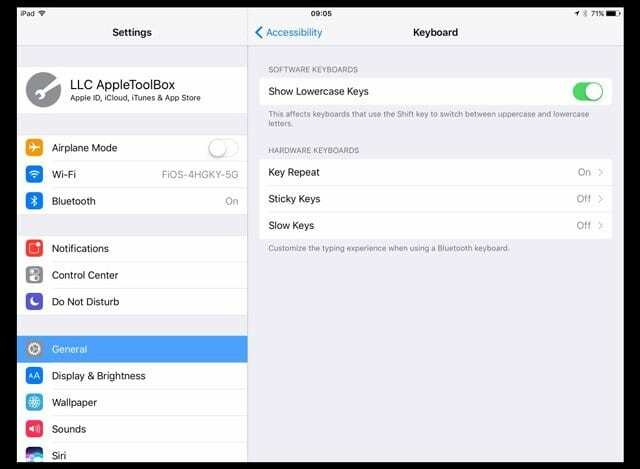יש צורך לפעמים ב-CAPS LOCK. אם אתה רוצה להשתמש ב-caps lock ב-iPhone, iPad או iPod Touch, הנה איך להקליד Caps lock במקלדת ה-iPhone, iPad או iPod touch.

תוכן
- עדכן את הגדרות המקלדת
- הקשות להפעלת מצב Caps Lock
-
הצג מקלדת אותיות קטנות
- כדי להציג את המקלדת באותיות קטנות
- אפשרויות מקלדת נוספות
- פוסטים קשורים:
עדכן את הגדרות המקלדת
ראשית, ודא שהמקלדת שלך מוגדרת להפעלת מצב Caps Lock. עבור אל הגדרות > כללי > מקלדת והפעל את הפעל Caps Lock. Caps Lock מופעל בדרך כלל כברירת מחדל. אבל אם אתה רוצה להשבית אותו מכל סיבה שהיא, בצע את אותם השלבים והשבת אותו.

הקשות להפעלת מצב Caps Lock
- הפעל את CAPS LOCK על ידי הקשה כפולה על מקש Shift (iPhone ו-iPod touch)
- מקש Shift הופך לאפור, לבן או כחול (תלוי בגרסת iOS) כאשר אתה מפעיל CAPS LOCK.
- הפעל את CAPS LOCK על ידי הקשה כפולה על מקש Shift אוֹ על ידי הקשה על שני מקשי Shift בו זמנית (iPad)
- מקש Shift הופך לאפור, לבן או כחול (תלוי בגרסת iOS) כאשר אתה מפעיל CAPS LOCK.
ייתכן שתצטרך לנסות את זה כמה פעמים כדי לקבל את מהירות ההקשה הכפולה שלך נכונה.
כל האותיות שתקליד יהיו ראשיות עד שתכבה אותה. הקש פעם אחת על מקש Shift כדי להשבית את CAPS LOCK.
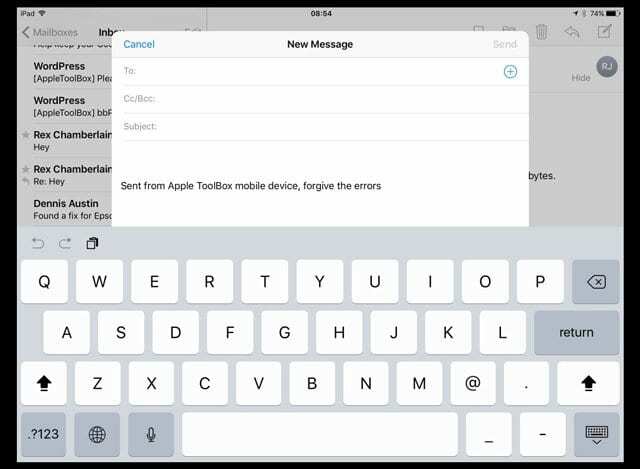
הצג מקלדת אותיות קטנות
אם אתה רואה רק אותיות רישיות עם המקלדת על המסך שלך, כשאתה מקליד מילים רישיות וקטנות, יש דרך לתקן את זה. עם זאת, הצגת המקשים באותיות קטנות עשויה להשפיע על האופן שבו מקש Shift עובר בין אותיות רישיות לאותיות קטנות.
כדי להציג את המקלדת באותיות קטנות
- עבור אל הגדרות > כללי > נגישות > מקלדת
- לחץ על ON הצג מקשים קטנים
אפשרויות מקלדת נוספות
בהגדרות מקלדת הנגישות שלך, ישנן גם שלוש אפשרויות נוספות: חזרה על מקשים, מקשים דביקים ומקשים איטיים. הגדרות אלה עוזרות לאנשים עם ליקויים מוטוריים לשלוט טוב יותר בהקלדה שלהם עבור דברים כמו קלט לא מכוון והקשות על מקשים.
שלוש הגדרות מקלדת נגישות
- חזרה על מקש - מונעת הזנת תווים מספר פעמים בלחיצת מקש בודדת
- מקשים דביקים - מאפשר לך להגדיר מקשי שינוי, שימושי במיוחד להגדרת שילובי מקשים הדורשים בדרך כלל שתי ידיים. מקשים דביקים מחזיקים את מקשי השינוי עבורך בזמן שאתה מקליד מקשים אחרים
- מקשים איטיים-מכוונן את משך הזמן בין כל לחיצה על מקש למועד הפעלתו
קָשׁוּר:
- הרחבת טקסט ב-iOS 5
- Mac OS X: הכתבה לא עובדת; איך לתקן

אובססיבי לטכנולוגיה מאז הגעתו המוקדמת של A/UX לאפל, Sudz (SK) אחראית על ניהול העריכה של AppleToolBox. הוא מבוסס מלוס אנג'לס, קליפורניה.
Sudz מתמחה בכיסוי כל הקשור ל-macOS, לאחר שסקרה עשרות פיתוחים של OS X ו-macOS במהלך השנים.
בחיים קודמים, סודז עבדה בסיוע לחברות Fortune 100 עם שאיפות הטכנולוגיה והטרנספורמציה העסקית שלהן.